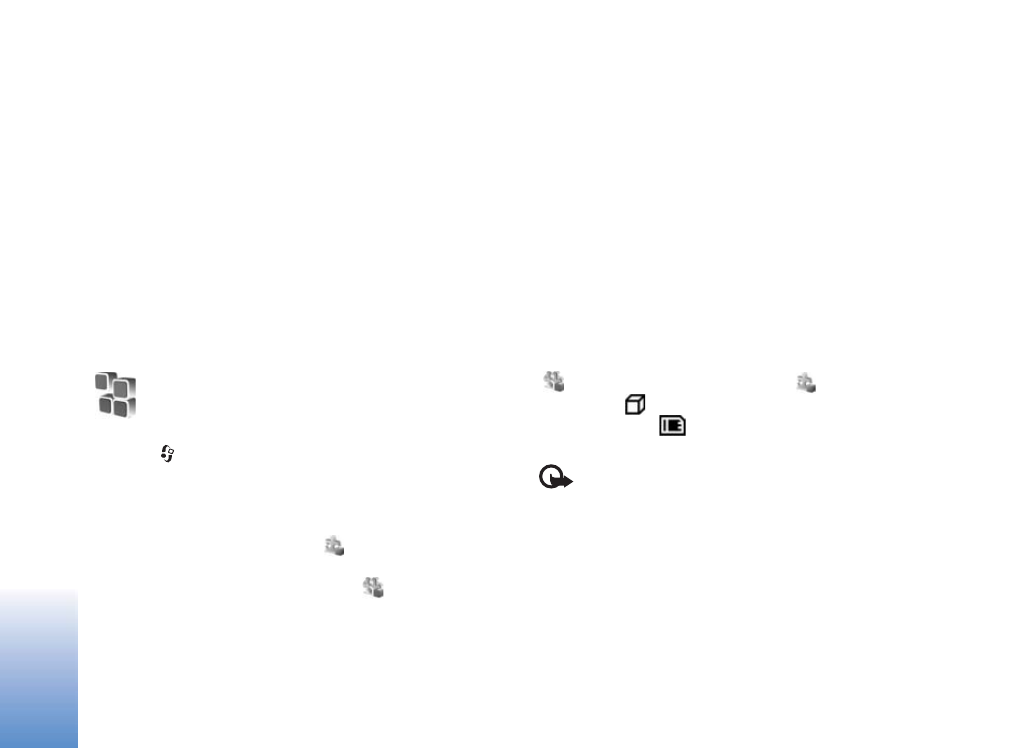
Toepassingen en software installeren
geeft een .sis-toepassing aan,
een Java-
toepassing,
dat de toepassing niet volledig is
geïnstalleerd en
dat de toepassing niet op de
geheugenkaart is geïnstalleerd.
Belangrijk: Installeer en gebruik alleen toepassingen
en andere software van betrouwbare bronnen, zoals
toepassingen die een Symbian-ondertekening dragen of
die de Java-Verified
TM
test hebben doorstaan.
Denk aan het volgende voordat u de installatie start:
• Kies
Opties
>
Gegevens bekijken
om het type, het
versienummer en de leverancier of de fabrikant van de
toepassing te bekijken.
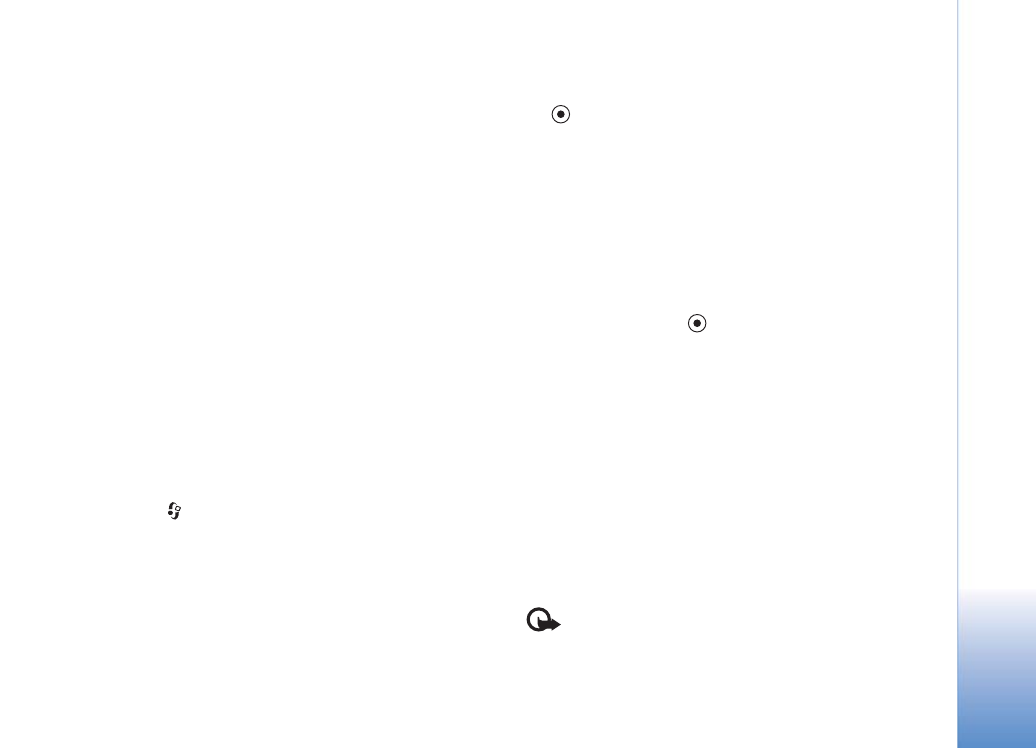
Instrum.
133
• Kies
Opties
>
Certificaat bekijken
om het
beveiligingscertificaat van de toepassing te bekijken.
Zie ‘Certificaatbeheer’ op pag. 128.
• Als u een bestand installeert dat een update of fix voor
een bestaande toepassing bevat, kunt u het
oorspronkelijke programma alleen herstellen als u
beschikt over het oorspronkelijke installatiebestand of
een volledige back-up van het verwijderde
softwarepakket. Als u de oorspronkelijke toepassing
wilt herstellen, verwijdert u de toepassing en installeert
u deze opnieuw op basis van het oorspronkelijke
installatiebestand of de back-up.
• Het .jar-bestand is vereist voor de installatie van Java-
toepassingen. Als dit bestand ontbreekt, kunt u worden
gevraagd het te downloaden. Als er geen toegangspunt
is opgegeven voor de toepassing, moet u dat alsnog
selecteren. U moet mogelijk een gebruikersnaam en
wachtwoord opgeven om het .jar-bestand van de
server te kunnen downloaden. Informeer hiernaar bij de
leverancier of fabrikant van de toepassing.
1
Druk op
en kies
Instrum.
>
Toep.beh.
om een
installatiebestand te zoeken. U kunt ook het geheugen
van het apparaat of een compatibele geheugenkaart
(indien geplaatst) in
Best.beh.
doorzoeken of een
bericht openen in
Berichten
>
Inbox
dat een
installatiebestand bevat.
2
Kies
Opties
>
Installeren
in
Toep.beh.
. Ga in andere
toepassingen naar het installatiebestand en druk op
om de installatie te starten.
Tijdens de installatie wordt op het apparaat informatie
weergegeven over de voortgang van de installatie. Als
u een toepassing installeert zonder een digitale
handtekening of certificaat, wordt er een
waarschuwing weergegeven. Zet de installatie alleen
voort als u de herkomst en de inhoud van de toepassing
vertrouwt.
U start een geïnstalleerde toepassing door deze in het
menu te kiezen en op
te drukken.
Als u een netwerkverbinding wilt starten en extra
informatie over de toepassing wilt weergeven, kiest u
Opties
>
Ga naar webadres
, indien beschikbaar.
Als u wilt bekijken welke softwarepakketten zijn
geïnstalleerd of verwijderd en wanneer, kiest u
Opties
>
Logboek bekijken
.
Als u uw installatielogboek met het overzicht van
geïnstalleerde en verwijderde software naar een helpdesk
wilt sturen, kiest u
Opties
>
Logboek zenden
>
Via SMS
of
Via e-mail
(alleen beschikbaar als de juiste e-
mailinstellingen zijn opgegeven).
Belangrijk: Uw apparaat ondersteunt slechts één
antivirusprogramma. Het gebruik van meer dan één
toepassing met antivirus-functionaliteit kan een
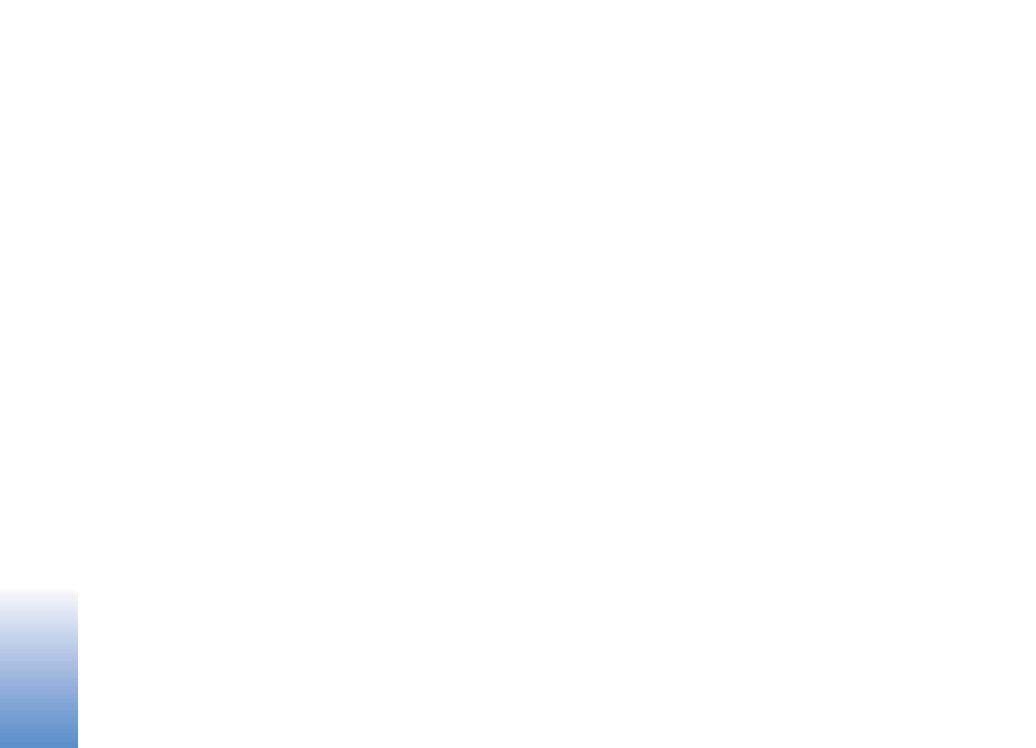
Instrum.
134
negatieve invloed hebben op de prestatie en werking of
ervoor zorgen dat het apparaat het niet meer doet.
Nadat u toepassingen op een compatibele geheugenkaart
hebt geïnstalleerd, blijven de installatiebestanden (.sis) in
het geheugen van het apparaat staan. De bestanden
kunnen grote hoeveelheden geheugen in beslag nemen en
ervoor zorgen dat u niet nog meer bestanden kunt
opslaan. U kunt voldoende geheugenruimte overhouden,
als u gebruikmaakt van Nokia PC Suite om een back-up
van de installatiebestanden op een compatibele PC te
plaatsen. Gebruik vervolgens het bestandsbeheer om
installatiebestanden uit het geheugen van het apparaat te
verwijderen. Zie ‘Bestandsbeheer’ op pag. 20. Als het SIS-
bestand een bijlage bij een bericht is, dient u het bericht
uit de lijst met binnengekomen berichten te verwijderen.